別のプロジェクトのシーケンスを読み込むことができます。
1) タイムラインの[プロジェクトを開く]のリストボタンをクリックする

2) [シーケンスのインポート]をクリックする
[シーケンスのインポート]ダイアログが表示されます。
 その他の方法
その他の方法
メニューバーの[ファイル]をクリックし、[シーケンスのインポート]をクリックします。
3) 各項目を設定し、[OK]をクリックする
|
[プロジェクトの選択] |
リストから、最近読み込んだファイルを選びます。[参照]をクリックすると、[ファイルを開く]ダイアログからファイルを選ぶことができます。プロジェクトファイルを選ぶと、プロジェクト名や更新日などの詳細情報が表示されます。フレームサイズやピクセル縦横比が異なる場合は、赤字で表示されます。 |
|
[ビンのインポート] |
チェックを入れると、ビンの内容を統合することができます。[マージ先フォルダー名]には、読み込むビンのクリップを管理するフォルダー名を入力します。フォルダーはビンの[root]フォルダーの下に作成されます。 フォルダー名に「album1」と入力してインポートした場合、次のように表示されます。 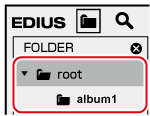 チェックをはずすと、シーケンスのみが読み込まれます。 |
|
[ファイルのコピー] |
[プロジェクトフォルダー内のクリップ] 統合元のプロジェクトフォルダーにあるファイルをコピーします。 [レンダリング結果ファイル] レンダリング結果ファイルをコピーします。 [コピー先フォルダー名] コピーしたファイルを管理するフォルダー名を設定します。フォルダーはプロジェクトフォルダーの下に作成されます。 |
|
|
|---|
|